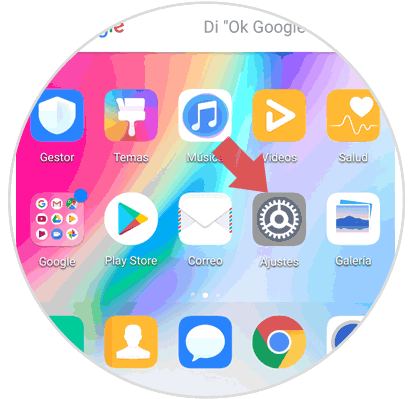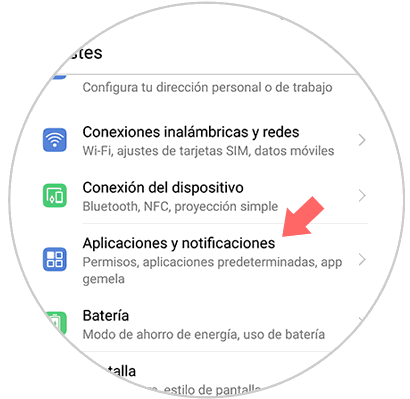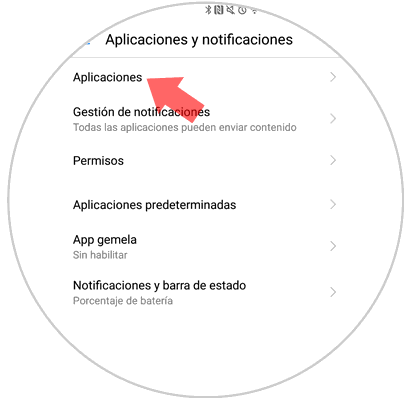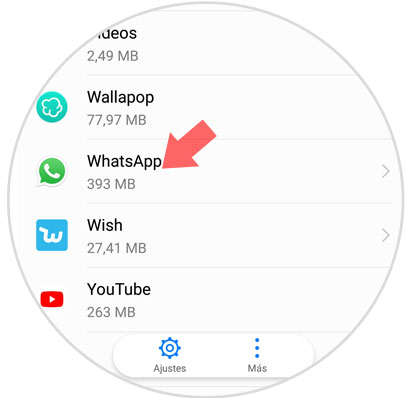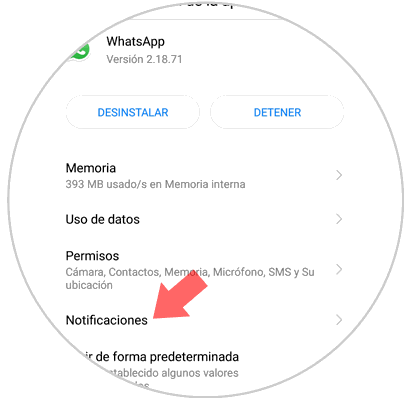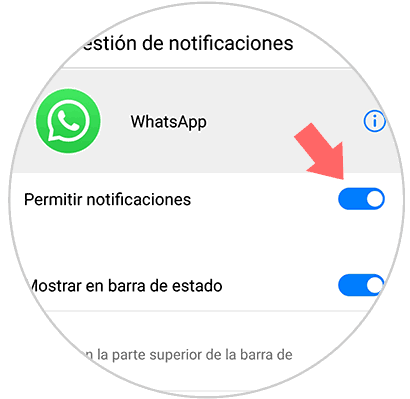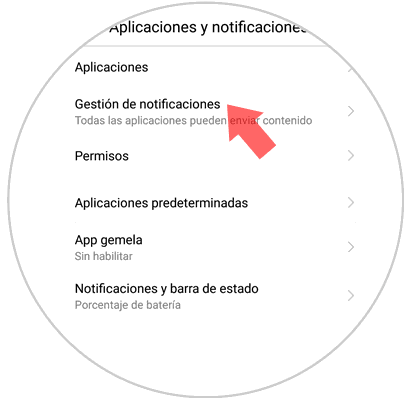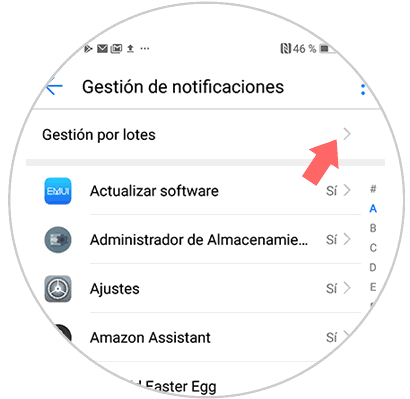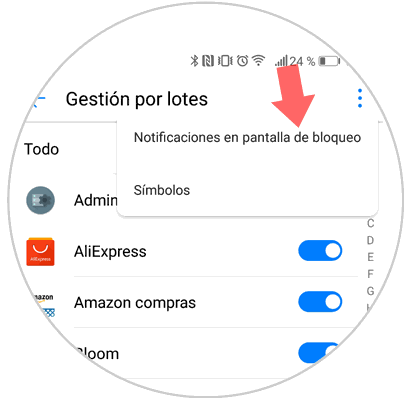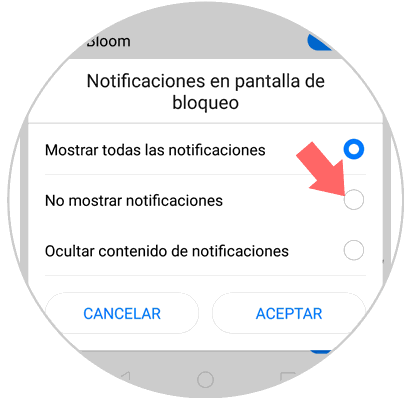El teléfono móvil prácticamente se ha convertido prácticamente en un instrumento sin el cual no podemos salir de casa debido al alto número de acciones que realizamos a través de estos dispositivos. Además de utilizar el teléfono móvil para realizar llamadas a diario descargamos y utilizamos montones de aplicaciones a través de las cuales editamos fotos, revisamos nuestras redes sociales sin necesidad de entrar en el ordenador, ponemos el GPS o escuchamos y descargamos música entre innumerables opciones.
Es cierto que cuando utilizamos aplicaciones en nuestro teléfono normalmente recibimos notificaciones en la pantalla de bloqueo cuando existen novedades en la aplicación, pero puede ser que por diversos motivos no desees que estas notificaciones aparezcan en la pantalla de bloqueo del terminal. Es por esta razón que hoy en Solvetic explicaremos cómo quitar las notificaciones de Apps en la pantalla de bloqueo del móvil Huawei P20 Lite de Android.
1Cómo ocultar notificaciones en pantalla de bloqueo de una App en Huawei P20 Lite Android
Si sólo quieres ocultar las notificaciones en la pantalla de bloqueo de una determinada aplicación tendrás que realizar los siguientes pasos:
Pulsa en los “Ajustes” haciendo click en el icono del engranaje en el menú principal de tu móvil Huawei.
Ahora aparecerá el listado de las opciones de “Ajustes”. Pulsa en aplicaciones y notificaciones para continuar.
Ahora, en la nueva ventana, accede a “Aplicaciones” ubicado en la parte superior de la pantalla.
Aparecerás en un listado de las aplicaciones descargadas en tu P20 Lite. Selecciona la App sobre la que no quieres recibir notificaciones pulsando sobre ella.
Ahora, dentro de las opciones de aplicación pulsa en “Notificaciones”
Dentro de “Notificaciones”, desactiva la pestaña situada al lado de la opción “Permitir notificaciones” deslizándola hacia la izquierda y habrás terminado. No volverás a recibir notificaciones de esta App en concreto en la pantalla de bloqueo del dispositivo.
2Cómo ocultar notificaciones de Apps en pantalla de bloqueo Huawei P20 Lite
Si se da el caso de que no quieres recibir notificaciones de ninguna aplicación en la pantalla de bloqueo del móvil puedes desactivarlas en todas ellas a la vez si realizas lo siguiente:
Accede a los “Ajustes” del terminal.
Pulsa en “Aplicaciones y notificaciones”
Ahora selecciona la opción “Gestión de notificaciones” pulsando sobre ella.
En la parte superior de la pantalla verás la opción “Gestión por lotes”. Pulsa aquí.
Se desplegará una ventana emergente con dos opciones. Pulsa sobre “Notificaciones en pantalla de bloqueo” para continuar.
De nuevo verás en la pantalla una ventana emergente, en la cual deberás seleccionar la opción “No mostrar notificaciones” Pulsa Aceptar y habrás terminado.
Así de sencillo es no recibir notificaciones de una app en concreto o de todas en general en el móvil Huawei P20 Lite de Android.